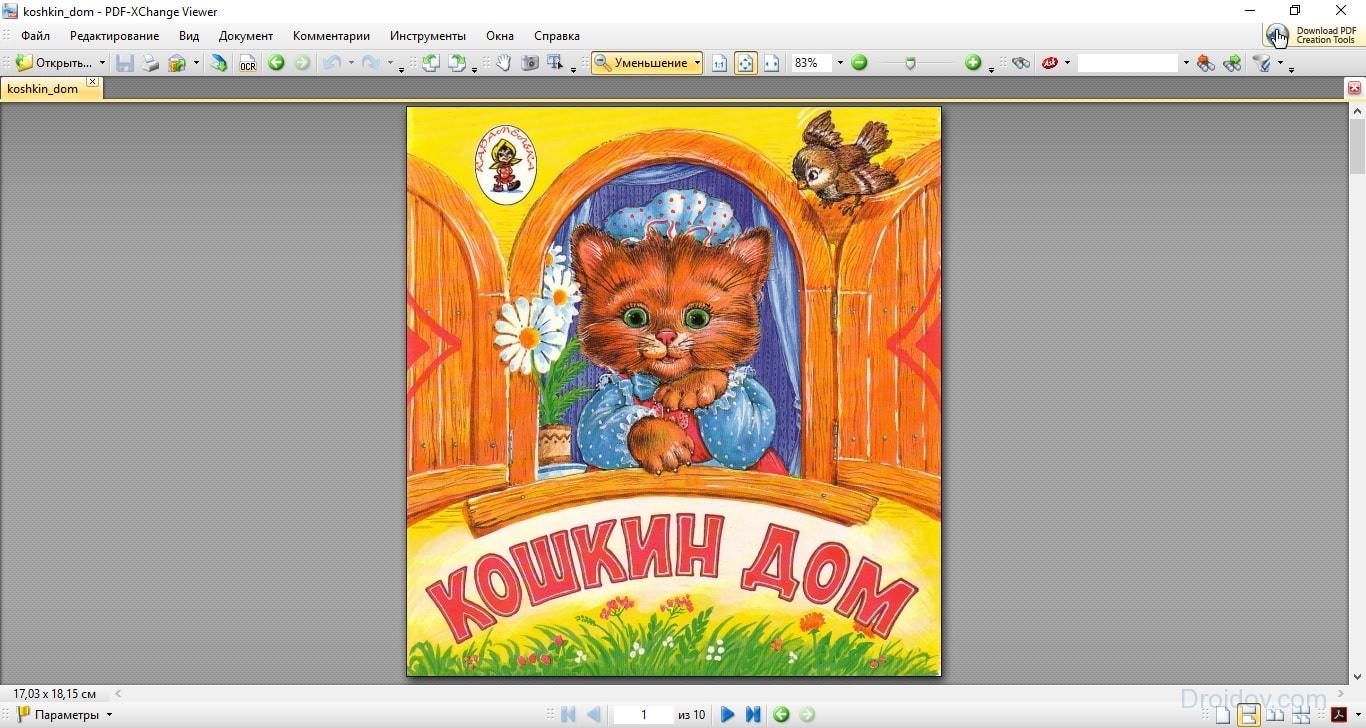ドキュメントを読むためのプログラムをダウンロードします。 最高の無料PDFリーダー(リーダー)
PDFは、電子文書を表すように設計された特別なファイル形式です。 ほとんどの本、雑誌、パンフレットは、この形式でワールドワイドウェブ上で配布されています。 ただし、多くのユーザーはPDFファイルを開くのに問題があります。 重要なのは、オペレーティングシステムには、この形式と対話するための標準的な手段がないということです。 したがって、同じメモ帳を使用してPDFを開こうとすると、必要な情報の代わりに、混沌とした文字セットが画面に表示されます。 それを修正する方法は? 役立ちます 特別プログラムにとって PDFを読む.
PDFファイルを開くプログラムはどれですか? PDFファイルを常に使用している場合、最善の解決策は、この形式をサポートするデスクトッププログラムをダウンロードすることです。 そのようなユーティリティはかなりたくさんあります。 Windows10およびこのオペレーティングシステムの他のバージョンでPDFを開くことができる人気のあるプログラムを検討してください。
アクロバットリーダー
多くのPCユーザーは、最高のPDFリーダーは悪名高いAdobeのAcrobatReaderであると確信しています。 そして、このユーティリティは、ある理由でその名声を受け取りました。 事実、PDFの作成者はAdobeです。 このフォーマットは1993年から開発されており、印刷物のプレゼンテーションを目的としています。 2007年、PDFはISO標準化に屈しました。 これにより、このフォーマットが一般に利用可能になり、どこでも使用されるようになりました。
Acrobat Readerは、PDFを操作するための最も強力なプログラムです。 このユーティリティを使用すると、ドキュメントを読むだけでなく、ドキュメントを操作することもできます。 たとえば、ファイルをコピーしたり、変更したりすることができます。AdobeReaderの主な特徴の中で、次の点を強調する価値があります。
- オーディオおよびビデオファイルを再生する機能。
- 文書の印刷;
- 電子書籍を読む能力;
- マルチユーザー作業のためのStratMeeting機能。
- ドキュメントの個々の要素を拡大する機能。
おそらく、AcrobatReaderの主な利点はその配布システムです。 このユーティリティは、開発者の公式Webサイトから無料でダウンロードできます。 Acrobat Readerとほとんどの同様のプログラムのもう1つの違いは、最適化です。 アドビの専門家が最善を尽くしました。 ユーティリティはハードウェアにこだわりがありません。 このおかげで、Acrobat Readerは、技術的特性が弱いコンピューターでもすばやく動作します。
下位互換性は言うまでもありません。 PDFは30年以上にわたって洗練されてきました。 この膨大な期間にわたって、このフォーマットの10を超えるバージョンがリリースされました。 Acrobat Readerは、仕様に関係なく、任意のPDFファイルを処理できます。 また、クロスプラットフォームは朗報です。 アドビはPCだけでなくプログラムをリリースしました。 他のプラットフォーム用のユーティリティのバージョンがあります:Android、iPad、Linuxなど。
AcrobatReaderでPDFファイルを開くのはとても簡単です。 RMBドキュメントをクリックする必要があります。その後、ドロップダウンリストが画面に表示されます。 その中で、「プログラムから開く」オプションを選択する必要があります。 表示されるウィンドウで、AcrobatReaderオプションをクリックします。 プログラムが起動し、ドキュメントが開きます。
注目に値するもう1つのプログラムはPDF-XChangeViewerです。 このユーティリティの主な機能は、ブラウザで便利な作業を提供する特別なプラグインの存在です。 それらのおかげで、Change ViewerはChrome、Firefox、Internet Explorerなどと対話できます。このユーティリティには、一般的なブラウザとの統合に加えて、多くの利点があります。 例えば:
- グラフィック形式(BMP、JPEG、PNG、TIFF)のサポート。
- ドキュメントを編集する機能。
- 便利に実装されたテキストのコピー。
さらに、ユーティリティには、読み取りプロセスをより便利にする小さな関数の追加セットがあります。 たとえば、Change Viewerは、Adobe Acrobat Readerとは異なり、注釈をサポートしています。 プログラムのもう1つの利点は、最適化です。 専門家は長い間アルゴリズムに取り組んできました。そのため、プログラムは最小限のシステムリソースを消費します。 Change Viewerは無料ライセンスで配布されており、誰でもユーティリティをダウンロードできます。
ハムスターPDFリーダー
Hamster PDF Readerは、ドキュメントを表示するだけでなく、印刷することもできる多目的なプログラムです。 PDFに加えて、このユーティリティはDjVuおよびXPS形式をサポートします。 このプログラムの興味深い機能の中で、注目に値するものは次のとおりです。
- 便利なテキストスケーリングシステム。
- 独自のニーズに合わせてインターフェイスをカスタマイズする機能。
- PDFファイルの個々のフラグメントをクリップボードにコピーします。
高度な検索システムは朗報です。 彼女のおかげで、キーフレーズや単語に必要なテキストを見つけることができます。 読み取り、印刷、プレゼンテーション、全画面表示など、豊富な追加モードは言うまでもありません。 あなたは完全に無料でプログラムをダウンロードすることができます。 Hamster PDF Readerは、XPから10までのすべてのWindowsオペレーティングシステムで正しく動作します。 
Hamster PDFReaderには多くの利点があります。 しかし、軟膏にハエがないわけではありません。 プログラムの欠点について話す場合、主な欠点はパフォーマンスです。 ユーティリティはいくつかのファイルをかなりゆっくり開きます。 それ以外は、テキストラベルの欠如は残念です。 ユーティリティの残りの部分は、苦情を引き起こしません。
また、STDUビューアについても言及する必要があります。 このプログラムは完全に無料で配布されます。 そして、その主な利点は、さまざまな形式を処理できることです。 PDFに加えて、STDUビューアーはBMP、DjVu、PSD、EMF、JPEG、GIF、WWFなどをサポートしています。このユーティリティの興味深い機能の中には、注目に値するものもあります。
- 同時に複数のドキュメントを操作する。
- 印刷から保護されているファイルの印刷。
- 読むための画面の設定;
- タッチスクリーンデバイス用の個別の動作モード。
ユーティリティはクロスプラットフォームです。 ただし、STDU Viewerは、WindowsとAndroidの2つのオペレーティングシステムのみをサポートします。 プログラムは実際にはコンピュータのスペースを占有しません。 STDUビューアの重量はわずか7MBです。 比較のために、同じAdobe AcrobatReaderの音量は110MBです。 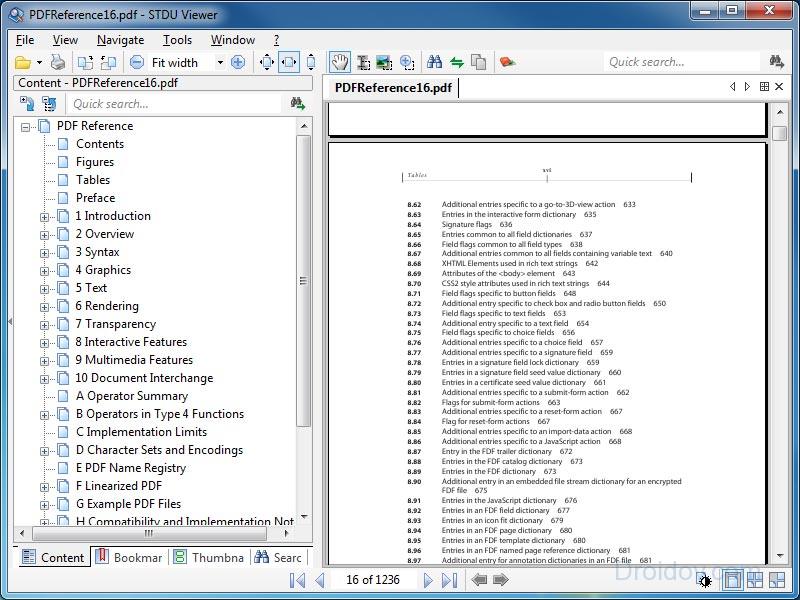
批判を引き起こす唯一のものは印刷物です。 プログラムは実装します この手順とても遅いです。 これは、ページを印刷する前にグラフィックファイルに変換されるため、一定の時間がかかるためです。 もう1つの欠点は広告です。 バージョン1.6から、開発者はプログラムにバナーを挿入し始めました。これは煩わしさを引き起こします。
オンラインサービス
PDFファイルを開く必要があるが、将来この形式を使用する予定がない場合は、dextopプログラムをダウンロードしないでください。 PDFをオンラインで開くことができる特別なWebサービスを使用することをお勧めします。 記事のこの部分で最も人気のあるものについて話します。
Googleドキュメント
PDFを開く方法は? 最初に頭に浮かぶのは、ドキュメントと呼ばれるサービスを提供するGoogleです。 その助けを借りて、PDF形式のものを含むさまざまなドキュメントを表示できます。 ただし、サービスにアクセスするには、Googleアカウントが必要です。
PDFファイルを開くにはどうすればよいですか? まず、ドキュメントをアップロードする必要があります。 これを行うには、Googleドライブにアクセスします。 次に、ファイルを作業領域にドラッグします。 ドロップダウンリストで「マイディスク」という碑文をクリックし、「ファイルをアップロード」をクリックして、読みたいPDFを選択することもできます。 ドキュメントのGoogleドライブへのダウンロードが開始されます。 これには一定の時間がかかります。 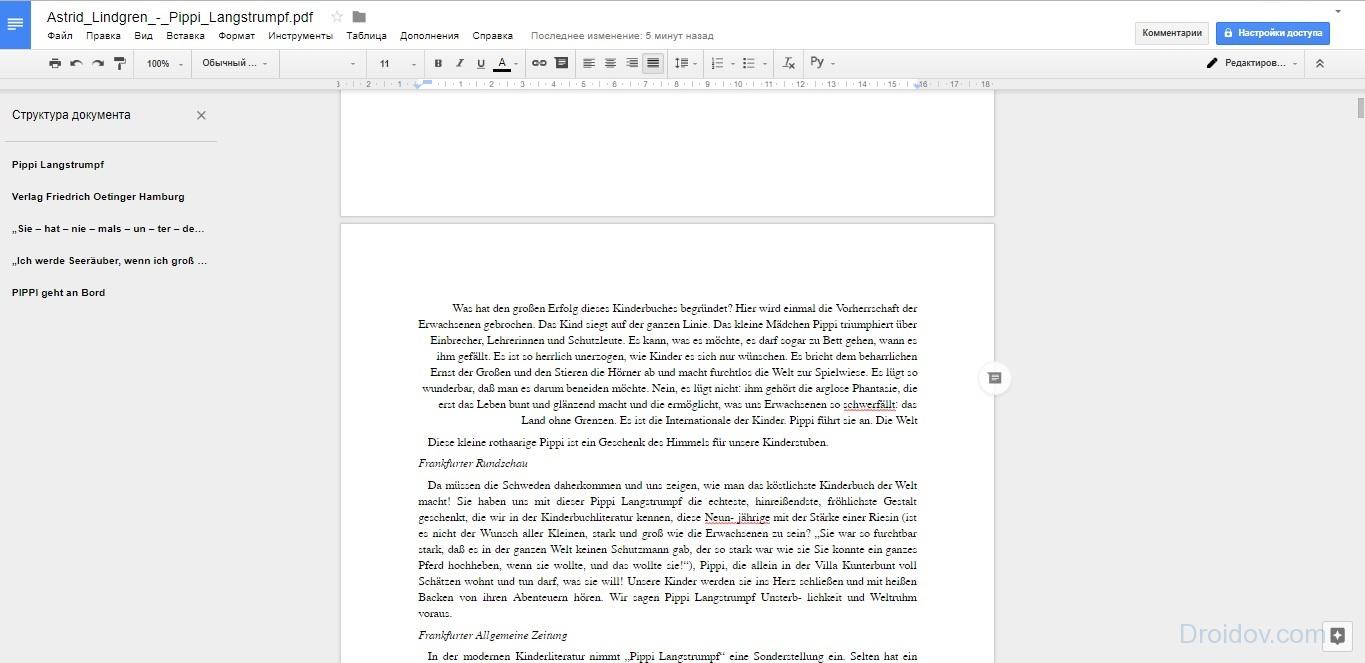
ファイルをダウンロードすると、ワークスペースに表示されます。 PDFを開くには、PDFを右クリックし、ドロップダウンリストで[プログラムから開く]オプションを選択して、[Googleドキュメント]をクリックします。 ファイルが開き、読み取り、編集、その他の操作に使用できるようになります。
Googleドキュメントは、ほとんどのオンラインPDFサービスとは異なり、アップロードされるドキュメントのサイズに制限はありません。 これは、サイトの助けを借りて、雑誌や本全体を読むことができることを意味します。 ただし、ファイルが大きいほど、ディスクへのロードに時間がかかることに注意してください。 たとえば、インターネット接続が良好な700〜800ページの本は、ダウンロードに約30分かかります。
PDF-OnlineReader
PDF-OnlineReaderは、PDFファイルを開くために設計されたブラウザプログラムです。 機能面では、このサービスをGoogleドキュメントと比較することはできません。 たとえば、PDF-OnlineReaderにはファイルを編集するためのツールがありません。 このプログラムでは、PDF形式のドキュメントしか読むことができません。 それにもかかわらず、PDF-OnlineReaderは完全に無料でサービスを提供し、登録は必要ありません。 
プログラムインターフェースは完全に英語です。 しかし、これが問題になる可能性は低いです。 結局のところ、ナビゲーションは非常にシンプルで直感的です。 ファイルを開くには、数回クリックするだけです。 「PDFをダウンロード」ボタンをクリックして、PCからドキュメントを選択する必要があります。 別のファイルをアップロードする場合は、この場合は[別のドキュメントをアップロード]をクリックする必要があります。
基本的に、PDF-OnlineReaderには、快適に読むために必要なすべての機能があります。 いくつかの表示モードがあり、テキストを拡大することができます。 注釈を残す機能が実装されました。 また、このサイトを使用して、PDFファイルをWordまたはHTMLに変換できます。 これは、コンピューターで読み続けたい場合に役立ちます。
DocsPal
PDFを読むためのサービスの中で、DocsPalに注意を払わざるを得ません。 Webプログラムは2010年から存在しており、非常に人気があります。 このサイトの主な利点の1つは、モダンであると同時にシンプルなインターフェイスです。 
サービスの操作方法は? ファイルをサイトにアップロードする必要があります。 これを行うには、ドキュメントをワークスペースにドラッグするか、[ファイルの参照]ボタンをクリックして[PDF]を選択する必要があります。 次に、「ファイルの表示」をクリックする必要があります。 PDFが閲覧ビューで開きます。 プログラムはこのフォーマットだけでなくサポートしていることに注意してください。 DocsPalを使用すると、次のように読むことができます Word文書、JPEG、PNG、DjVuなど。
DocsPalには、PDFドキュメントを読み取るための標準機能があります。 ページをめくったり、テキストを拡大または縮小したりできます。 インターネットリソースの興味深い機能について話す場合、DocsPalを使用すると、ハイパーリンクの形式でドキュメントを転送できます。 これは、同僚と常にファイルを共有している場合に最適です。
電話アプリ
でPDFファイルを開く方法 Android携帯? オープンスペースでこれのために Playマーケット多くのアプリケーションがあります。 今最も人気のあるものについてお話します。
PocketBook Reader
PocketBook Readerは、Androidオペレーティングシステムで実行されている電話で本を読むためのユーティリティです。 このプログラムは、ほとんどすべての既存の本の形式をサポートしています。 もちろん、これにはPDFも含まれます。 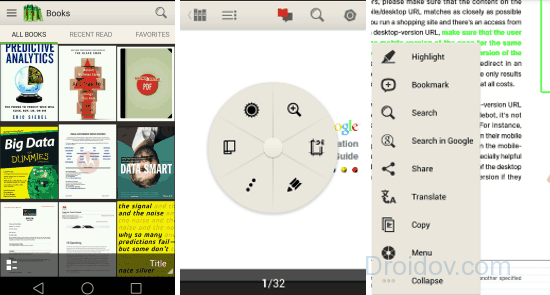
おそらく、PocketBook Readerの主な利点は、ナビゲーションが簡単なことです。 起動すると、プログラムはスキャンします 内部メモリ電話と外部ストレージ。 その後、アプリケーションは見つかったドキュメントをリストまたはサムネイルの形式で表示します。 ファイルライブラリは管理が非常に簡単です。 ナビゲーションは、音量ボタンを使用するか、画面にタッチして実行されます。
機能について言えば、この点でPocketBookReaderはデスクトッププログラムと競合する可能性があります。 ユーティリティの興味深い機能の中で、強調する価値があります。
- さまざまな読み取りモード。
- PDFファイルのフォントと背景を変更する機能。
- センサーを使用して、ドキュメントのスケールを変更できます。
プログラムはPDFファイル検索をサポートしています。 この機能のおかげで、キーワードを使用して必要なテキストを見つけることができます。 PocketBook Readerは、ページ付けとファイルナビゲーションもサポートしています。 本をめくる代わりに、目的のページの番号を入力するだけで、プログラムはすぐにそれを表示します。
PocketBook Readerに非常に適切なレベルで実装されているメモのシステムは、喜ばざるを得ません。 PDFドキュメントでは、色付きのマーカーで行を強調表示したり、テキストコメントを追加したりできます。さらに、プログラムを使用すると、いつでも作成したメモにジャンプできます。
Universal Book Readerは、Androidデバイス用のもう1つのブックリーダーです。 プログラムは無料ライセンスの下で配布されます。 Playマーケットのユーザーなら誰でもダウンロードできます。 アプリはお使いの携帯電話の多くのスペースを占有しません。 プログラムのAPKファイルの重量はわずか20MBです。 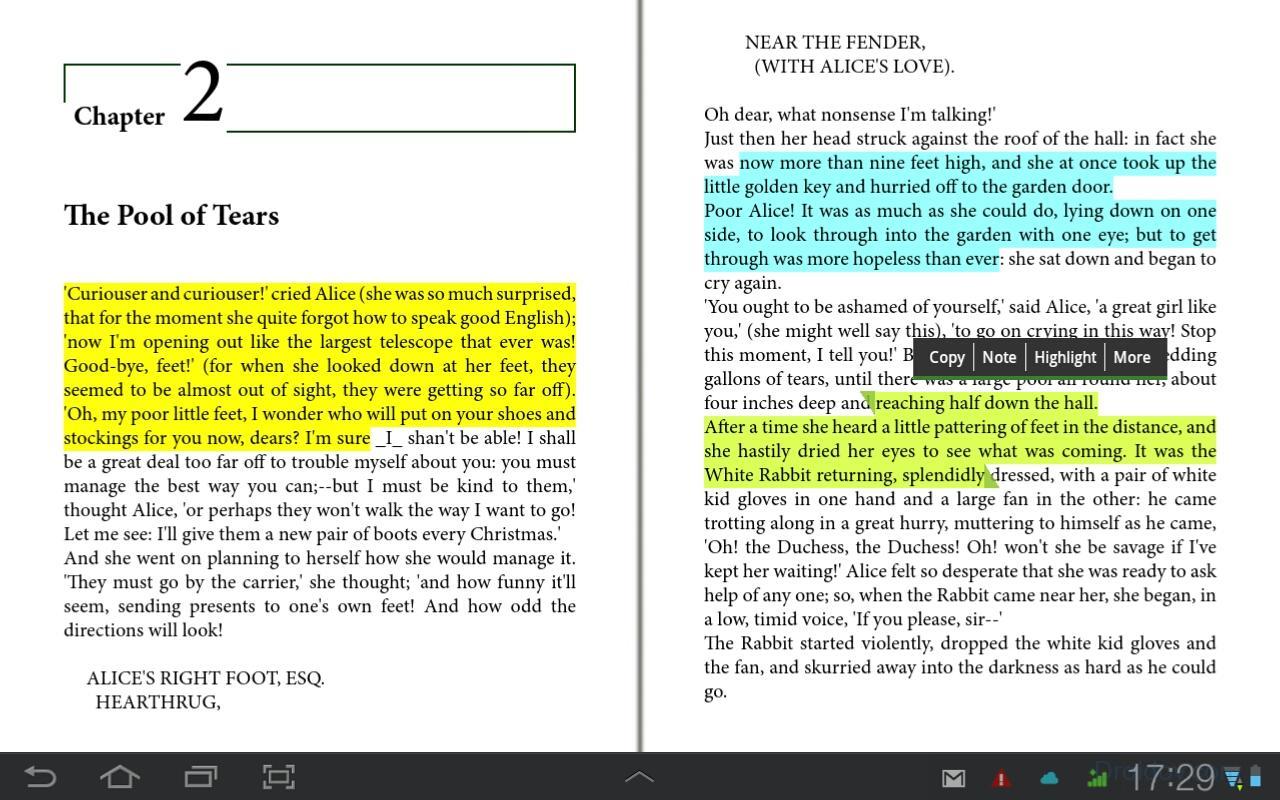
UBRはEPUBおよびPDFファイルを開くことができます。 プログラムにはいくつかのモードがあります。 スマートフォンに適したものもあれば、タブレットからの読み取りに便利なものもあります。 UBRを使用すると、ページにテキストメモを残すことができます。 さらに、アプリケーションでは、テキストの特定のフラグメントを選択してクリップボードにコピーできます。
このプログラムの主な機能の1つは、保護されたファイルを開く機能です。 知っている人はほとんどいませんが、PDFドキュメントにパスワードを設定できます。 UBRを使用すると、コードワードがなくても保護されたファイルを開くことができます。
と接触している
当サイトでは、PDFマスタープログラムを登録なしですぐにダウンロードできます。 テキスト形式 PDFは最も有名なものの1つであるため、そのようなドキュメントを開くのに役立つユーティリティがたくさんあるのは当然のことです。
PDFMasterは優れたインターフェースを備えており、テキスト全体を簡単に読んだり、大きなドキュメント内で目的の部分を見つけたりすることができます。 PDFMasterには無料のPDFプリンターモジュールが含まれています.
無料のPDFプログラムをダウンロードする方法
また、公式サイトからプログラムをダウンロードすることで、パソコンに害を及ぼすことはありません。 すべてのファイルがウイルスについてスキャンされ、システムのセキュリティを脅かすものは何もありません。 PDFマスターはコンピュータのメモリにあまりスペースを取りませんが、このシンプルで便利なプログラムの助けを借りて、PDF形式のドキュメントを簡単に表示できます。 PDFマスターの重量がはるかに軽いため、当社のPDFリーダーはAdobeが提供する従来の製品よりもはるかに高速にダウンロードできます。 基本的な手順を使用して、優れたインターフェイスを備えた非常に便利なユーティリティをコンピュータにインストールできます。 PDFマスターは直感的なメニューであなたを喜ばせます。そこでは他のPDFリーダーが提供しない多くの便利な機能があります。 PDFMasterをアンインストールするにはどうすればよいですか?いつでも削除できます ソフトウェアコンピューターからのPDFMaster。 PDFMasterソフトウェアがインストールされたオペレーティングシステムのすべての要素は、以前の外観に戻ります。 PDFMasterの実行可能ファイルもオペレーティングシステムから削除されます。 でPDFMasterソフトウェアをアンインストールします オペレーティング・システム Microsoft Windowsファミリの場合、メニューから[PDFMaster]を選択するか、[プログラムと機能]メニューから、またはインストールされている[プログラム]メニューから[PDFMasterのアンインストール]を選択することができます。 |
一部のドキュメントには.pdf形式の拡張子が付いていますが、残念ながらすべてのドキュメントで Windowsバージョン、Tensを除いて、PDFファイルを読み取るための組み込みプログラムはありません。 したがって、今日まで、そのようなソフトウェアは需要があり続けています。
インターネット上にはたくさんあります。 有料と 無料プログラムさまざまな機能を備えています。 どちらがあなたにぴったりですか? それを理解することをお勧めします。 私たちの記事を読んで、あなたの要件を満たし、機能の面で適切なプログラムを選択するだけで十分です。
最高のPDFリーダー
そもそも、AdobeのAcrobatReaderがあります。 なぜこの特定のソフトウェア? 簡単だ このプログラム巨大な機能を備えており、ユーザーの間で最大の需要があります。PDF形式のドキュメントを操作するために必要なものがすべて揃っています。 たとえば、コピー、構造の表示、個々の国の印刷、国の向きの変更を行うことができます。 さらに、それは絶えず更新され、完全に無料です。そのおかげで、世界中の膨大な数のコンピューターにインストールされています。
特徴は次のとおりです。
-ドキュメントの3Dコンテンツを表示、操作、および注釈を付けることができます。
-PDFファイルのホテル部分を拡大縮小します。
-m /メディアコンテンツ(テキスト、グラフィック、サウンド、およびビデオファイル)を再生します。
- 読んだ 電子書籍;
-ドキュメントを印刷する ワイヤレスネットワークプログラムインターフェースから直接;
-オンラインビデオ会議を開催または参加する。
-デジタル署名を使用して、ドキュメントを編集から保護します。
-新しい会議開始機能の助けを借りて、複数の人が一度に1つのドキュメントで作業できるようになります。
-ロシア語のインターフェース。
悪いセットではありません、あなたは同意しませんか? そして、それはすべて完全に無料です。 ただし、有料版のPROもあり、制限はまったくありません。 その助けを借りて、PDFドキュメントを表示するだけでなく、それらを編集することもできます。
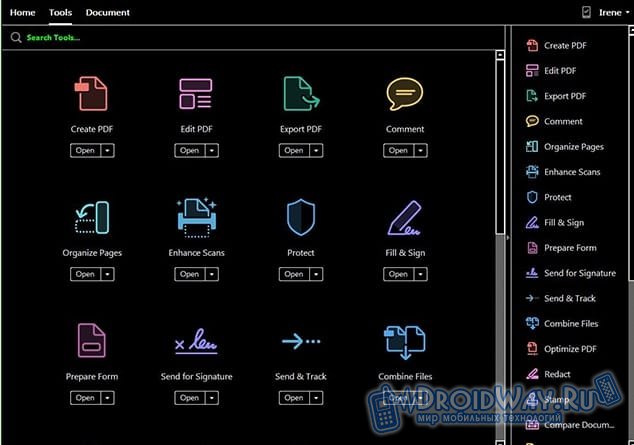
FoxitReaderはもっと謙虚な選択肢です
AcrobatReaderは間違いなくリーダーです。 ただし、いくつかの非常に興味深い選択肢があります。 たとえば、FoxitReaderです。事実、Adobeの「リーダー」は非常にかさばります。サイズが大きく、システム要件が増加します。 そしてここで、開発者はユーザーフレンドリーなインターフェースとパフォーマンスに依存し、不要な機能をすべて排除しました。
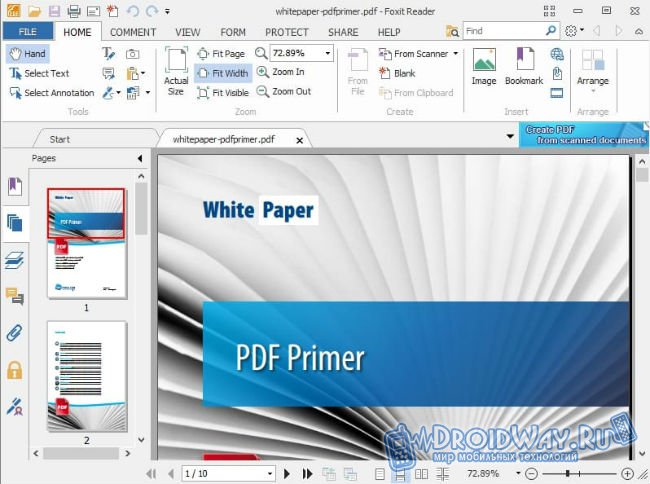
主な特徴:
-このリーダーを使用すると、完成したドキュメントにコメントを追加して、一緒に印刷できます。
- 高いレベルセキュリティ:FoxitReaderはあなたの許可なしにインターネットに接続することはありません。
-高速パフォーマンス。 上記のように、Acrobat Readerが最も人気がありますが、それはかなりかさばり、古いコンピューターを非常にうまく「起動」できますが、Foxitはこれを許可しません。
まだ選択についてわからない? 続けましょう!
STDUビューアは最速のPDFリーダーです
3番目は、STDUViewerと呼ばれる控えめで有名なプログラムです。 そのサイズは3メガバイトにも達しません。 もちろん、このため、機能を大幅に「短縮」する必要がありましたが、さらに、PDFドキュメントの読み取りにも対応しています。 さらに、STDUは他の形式もサポートしています。 たとえば、.txt、.tiff、.DjVuです。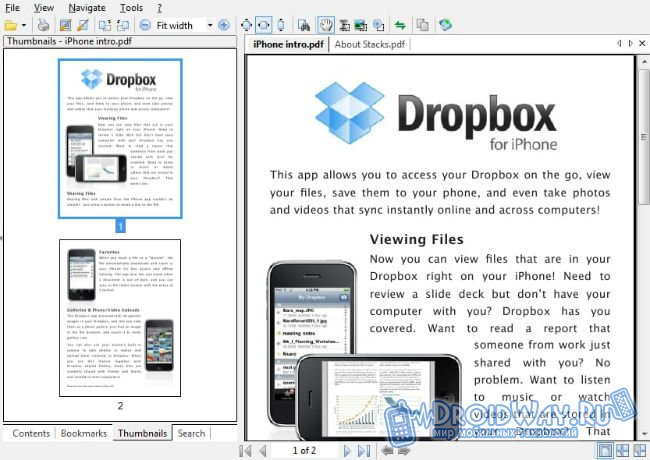
主な特徴:
-1つの画面で複数のページを同時に表示する機能。
-読みながら独自のブックマークを追加して、いつでも戻ることができます。
-ハイパーリンクがサポートされています。
-ページを1つずつ、本の形で読む。
-ドキュメントのテキストでの便利な検索。
-スケッチのデモンストレーションとコンテンツのナビゲーション。
-選択したページに瞬時にジャンプします。
平均的なユーザーにとってはそれで十分ではありませんか? サイズが2メガバイト強しかないため、このような控えめな機能は許されます。
PDF-XChangeViewerは強力な競争相手です
PDF-XChangeViewerは無料のPDFリーダーです。 ただし、STDUビューアーとは異なり、その機能はそれだけではありません。 ドキュメントを編集することはできませんが、簡単に補足することができます。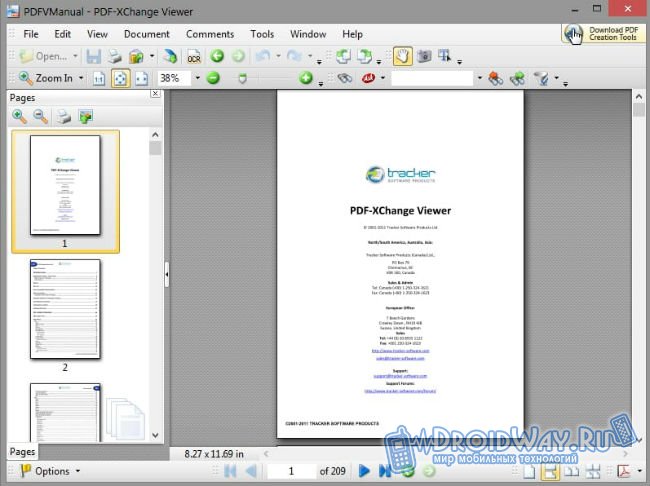
たとえば、必要に応じて、スプレッドシートへの入力、フォームの保存、注釈やメモの追加、テキストやグラフィックのサイズの拡大など、個々のPDFページを画像にエクスポートすることもできます。
主な特徴:
-ステッカーの形で注釈を追加したり、PDFファイルに独自のコメントを追加したりする機能。
-任意の図面からのカスタムスタンプ。
-テストノート;
-任意のページを印刷します。
-ページを画像に変換します。
-一度に複数のドキュメントを操作します-それぞれが独自のタブにあります。
-人気のあるブラウザ用のアドオンの可用性。
- ポータブル版;
-ロシア語のサポート。
選択するには 希望のプログラム、その機能のみに依存する必要があります。 ドキュメントを読むだけでよい場合は、STDU Viewerで十分です。より要求が厳しく、プロフェッショナルなソリューションが必要な場合、このセグメントのリーダーは間違いなくAdobeのAcrobatReaderです。
このカテゴリのプログラムには、遅くて肥大化したAdobeReaderに代わるPDFドキュメントを読んだり注釈を付けたりするための無料のプログラムが含まれています。 長年の経験にもかかわらず、多くのパラメーターにおいて、AdobeReaderは依然として対応するものに遅れをとっています。
ノート:もちろん、ここではアドビが商業会社であることを考慮する必要があるので、無料版の開発にはあまり熱心ではありません。
どのクラスのプログラムでも、お気に入りを特定できる基準を決定する必要があります。 ただし、各ユーザーが独自のニーズと好みを持っているという事実とバランスを取る必要があります。 したがって、このカテゴリ内では、ほとんどのニーズを満たす可能性が高い複数の基準が採用されています。 基準自体:
- PDFファイルを開く機能..。 いいえ、これは冗談ではありません。 すべてのPDFが同じというわけではありません。 テストスイートは、約12の異なるファイルで構成されていました。 さまざまなサイズ、 さまざまな設定セキュリティ、フォーム、グラフィックコンテンツ。 基本的に、これらはほとんどの人が使用する典型的なファイルです。 レビューされたプログラムのいずれも、Adobe3D画像を含むテストファイルを正しく表示できなかったことに注意する必要があります。 テスト中、厳密な選択が行われました。 この3Dファイルを除いて、PDFドキュメントを正しく読み取ることができなかったリーダーは、すぐに検討対象から除外されました。
- ファイルを開く速度..。 この場合、基準はややソフトでした。 約秒でした。 オープニングの違いが1、2秒であれば、それは許容範囲でした。 数秒の遅れが恨みを引き起こすことに同意します。 特にドキュメントが小さい場合。
- グラフィカルユーザーインターフェイス(GUI)..。 この場合、機能性と使いやすさの両方が考慮されました。 言い換えれば、コントロールと機能がどれほど美的に配置されているか、そしてインターフェイス全体が通常のユーザーにとってどれほど簡単に使用できるかということです。
- 文書を読んだ経験..。 この要素には、直感性(何を期待するか、どこを見つけるか、何をクリックするかなど、基本的にすべてのナビゲーション要素)とテキストと画像がレンダリングされる速度の両方が含まれます。
- 注釈(コメント)ツール..。 PDFリーダーの重要な側面の1つは、既存のドキュメントに画像をマーク、注釈、および追加する機能です。 そして、試用版に透かしを入れずに結果を保存します。
- 光学式文字認識(OCR)..。 OCRは、スキャンした画像を読み取り可能なテキストに変換する機能です。 そして、これは非常に重要な機能です。 この機能により、ドキュメント内のテキストを検索およびコピーできます。 残念ながら、問題の製品の1つだけがこの機能を備えています。 詳細については、さらに詳しく説明します。
- インストールプロセス..。 他のすべてに加えて、すべてのプログラムはインストールの容易さの観点から考慮されました。 インストーラーにさまざまなサードパーティの不要な、時には有害なソフトウェア製品を含めるという悲しい傾向があります。
ノート:ソフトウェアはWindows 8でテストされていません。ただし、開発者サイトにはWindows8のサポートに関する情報があります。
無料のPDFリーダー(リーダー)のレビュー
利用可能な無料のPDFドキュメントリーダーの全セットの中で、最初の2つが最も際立っています。 PDFファイルを表示および注釈するための広範なオプションが含まれています。 しかし、これについては、より詳細かつ順番に。
PDF-XChangeViewerフル機能リーダー
この完全に機能する馬は残っています 最善の選択このカテゴリで。 上記の3D画像ファイルは除外されます。 プログラムは、テストビルドのすべてのファイルをすばやく開いて正確に表示することができました。 この場合、ページのサイズを変更して、ページをめくることができます。 ドキュメントとその一部をさまざまな画像形式にエクスポートします。
多くのタブを備えたタイル状のウィンドウインターフェイスを使用すると、プログラムの開いている複数のコピーをナビゲートしなくても、一度に複数のドキュメントを読んだりコメントしたりできます。 さらに、高速移動のために、プログラムウィンドウにドキュメントを表示するためのさまざまなオプションが提供されるだけでなく、ナビゲーション履歴も維持されます。 あなたは見たすべての部分を通過することができます 別のドキュメント数回クリックするだけで。
PDF-XChangeには、表示機能に加えて、PDFドキュメント用のさまざまなコメントおよびブックマークツールが含まれています。 注釈ツールボックスには、正確な描画のためのグリッド表示など、多くの描画ツールが含まれています。 コメントは非表示、エクスポート、またはインポートできます。
このプログラムは、ドキュメントの暗号化、セキュリティ管理、およびドキュメントのプロパティもサポートしています。 すべてのコントロールは簡単にアクセスでき、使いやすいです。 残念ながら、他の一部のPDFリーダーとは異なり、XChangerにはデジタル署名を追加する機能がありません。
PDFリーダーの重要な部分の1つは、ファイル内のテキストを見つけることです。 そして、PDF-XChangerがすべての対応物をバイパスするのはここです。 スキャンした画像またはテキストをPDFドキュメントの画像として、読み取り可能で検索可能なテキストに変換して保存できます。 OCRプロセスは、使用可能で索引付け可能なドキュメントを生成します。
ノート:PDFドキュメントのテキストにインデックスを付けることができるさまざまなサービスやプログラムを使用している場合は、幸運なことに多くのドキュメントで構成されているばかげたドキュメントをすでに覚えている可能性があります。 美しい写真テキストを含む。
インターフェイスはWindowsXPにいくぶん似ていることに注意してください。 それでも、プログラムを開いた後は、特別な苦情はありません。 グラフィカルインターフェイスは非常にすっきりとしていて快適です。
残念ながら、インストーラーには専用のブラウザーパネルが含まれています。 だからあなたが使いたくないなら ポータブルバージョンプログラムをインストールする場合は、インストールプロセス中に、不要なソフトウェアや不要なソフトウェアをインストールしないように注意する必要があります。
Foxit ReaderPDFリーダーの代わりにPDF-XChange
Foxit Readerは、特にOCRツールが必要ない場合、このカテゴリで価値のある候補です。 プログラムは、PDF-XChangerよりも少し速く、すべての同じファイルを開いて正確に転送することができました。
Foxitは、ドキュメントを表示およびナビゲートするための同様の機能を提供し、ドキュメントを読み上げる機能を追加します。 XChangerと同様に、すべてのドキュメントがタブとして開かれるため、一度に複数のドキュメントをすばやく読んだりコメントしたりできます。
このカテゴリの他のプログラムの開発は比較的静的ですが、Foxitは継続的に進化してきました。 最新バージョン FoxitはすでにさまざまなGUI表示オプションを提供しています。 さまざまなビューにどれだけ慣れているかに応じて、「クラシック」インターフェイスと「リボン」インターフェイスの両方が好きになる場合があります。 リボンは、MicrosoftOfficeのバーにいくぶん似ています。
もちろん、注釈フォームツールは最初はいくつかの問題を引き起こす可能性がありますが、それ以外の場合、ナビゲーションと編集では、コントロールはかなりよく整理されています。 一般的に言って、インターフェースは非常に直感的です。
注釈ツールの配列は、PDF-XChangeと同じくらい巨大で印象的です。 ユーザーはフォームに記入し、ドキュメントに完全にコメントし、すべての作業を自分が行ったフォームに保存できます。 Foxitには、写真やメディアファイルなどを追加できる独自のコントロールがいくつか含まれています。
プログラムは、ソーシャルメディアを介して共同編集および共有するためのいくつかの機能をサポートしています。 このプログラムでは、商用サービスDocuSignを使用して、電子署名を使用して有効性文書に署名し、確認することができます。 Foxitは暗号化されたファイルを開くことができますが、残念ながらファイルセキュリティを構成する機能がありません。
気をつけて! Foxitには、ブラウザにツールバーをインストールしてシステム設定を変更しようとするさまざまな不要なコンポーネントが付属しています。 コンポーネント自体は定期的に変更されます。 ユーザーは、問題を回避するために、インストールプロセス中に細心の注意を払う必要があります。
SumatraPDFビューアは素晴らしいシンプルなPDFリーダーです
PDFリーダーから必要なのは、読み取りと印刷だけです。 それならスマトラはあなたが探していたものです。 おそらく、ユーティリティは機能がそれほど豊富ではなく、画像のレンダリングにいくつかの制限がありますが、これはさまざまな表示オプションの大規模なセットによって補われます。 おそらくすでに理解しているように、スマトラはドキュメントの編集やコメントを提供していません。
ノート:少し正直に言うと、コメントの可能性について知っている一般ユーザーはそれほど多くありません。 ほとんどの場合、このクラスのプログラムはドキュメントを読むためだけに使用されます。
クイックピックガイド(PDFリーダーのダウンロードリンク)
PDF-XChange Viewer
|
リーズナブルなダウンロード速度。 文書の印刷。 透かしを追加せずに広範なコメント機能。 OCR(画像認識)があります。 スキャンした画像だけでなく、PDFドキュメント自体も認識できます。 暗号化、プロパティ、セキュリティなど、膨大な数の設定。 素敵で素敵なインターフェース。 |
||
| インストーラーには、冗長で不要なソフトウェアが含まれています。 |
Foxit Reader
| 速い。 異なる種類ユーザーインターフェース。 広範なコメント機能。 ソーシャルメディアとの部分的な統合。 電子署名を確認して追加できます。 機能の大規模なセット。 暗号化されたファイルを読み取ることができます。 | ||
| OCRはサポートされていません。 インストーラーには、ブラウザーとシステム設定を絶えず変更しようとする不要なコンポーネントが含まれています。 したがって、インストール時には、コンポーネントの選択に注意する必要があります。 取扱説明書は別途ダウンロードされます。 |